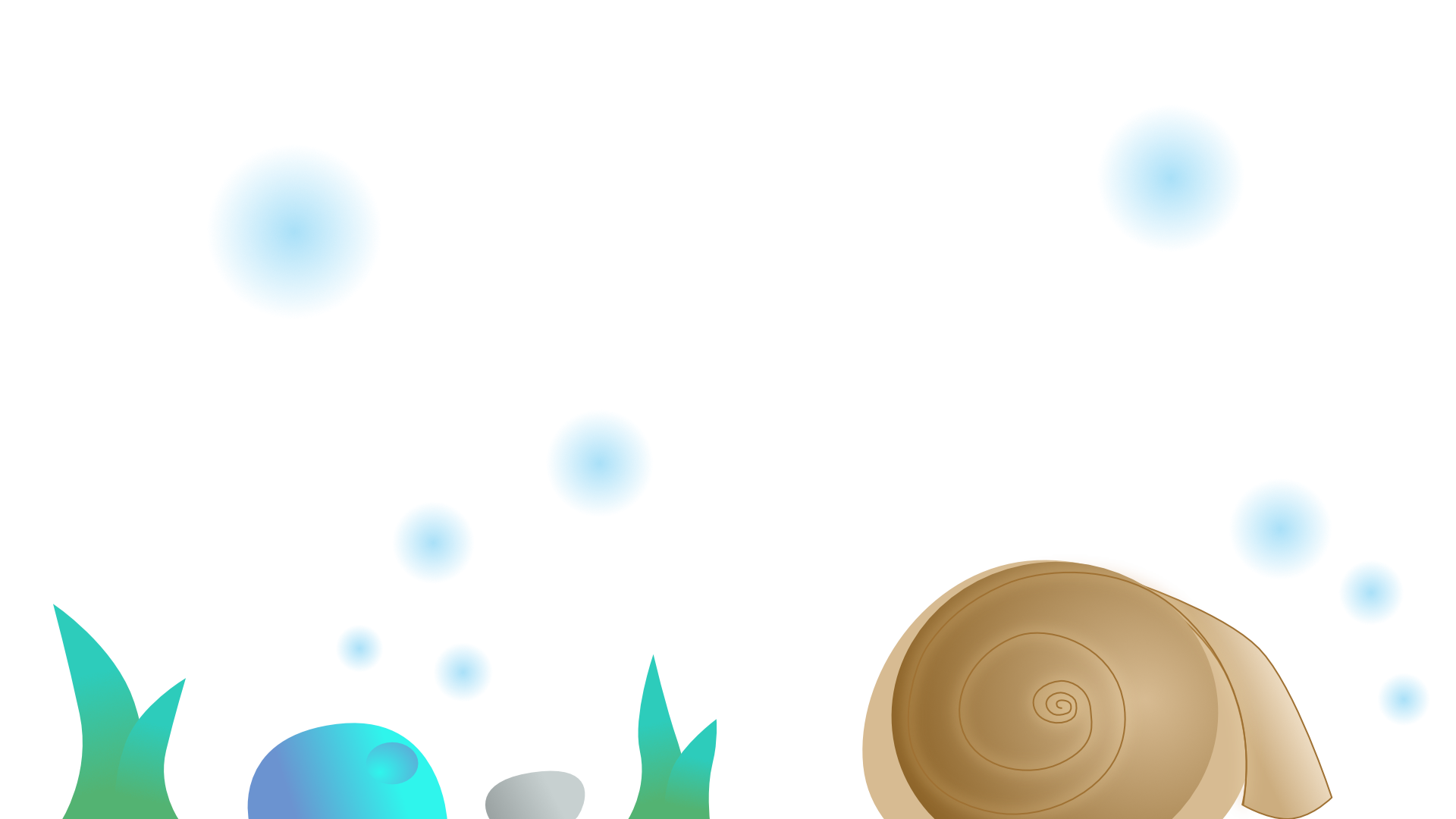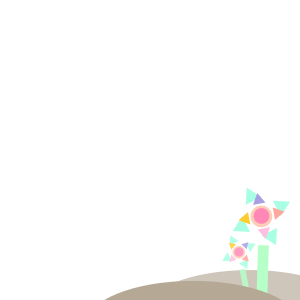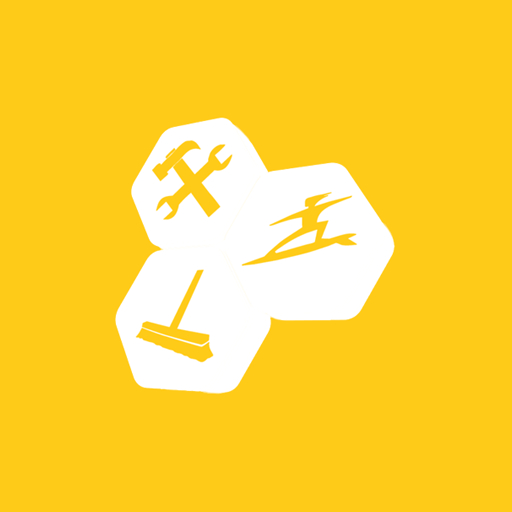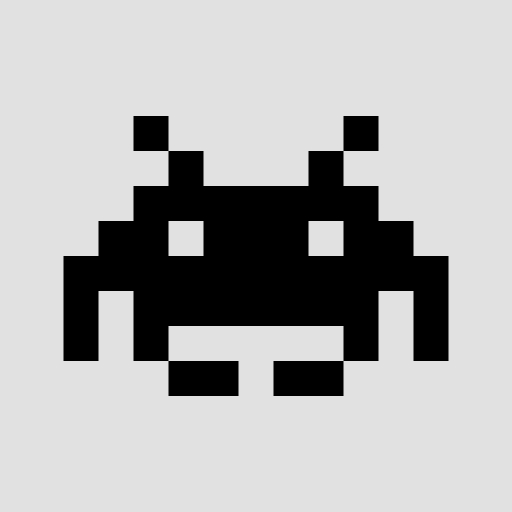[i=s] 本帖最后由 混音001 于 2017-11-6 14:46 编辑 [/i]
首先很抱歉啦 一直没时间逛我们的技术宅 想起来的时候还是会来这里 看看大家的帖子 不过我发的不多。 以后会多发一些的。
今天要和大家交流的就是我们的Adobe压阵之作-PS, 作为像素图形处理的准专业级软件。它的使用几乎是广之又广,在各个领域都有其身影,很多人都想学习PS,但是不知道如何入门,今天先发一个PS的认知贴,下次再发技术贴。
我要讲的是最新出的2017,很多小伙伴用的是CS6或者CS系列其他产品 CC则多用于2014年以后。 2017 使用率较低。 第一就是 没有找到资源,第二就是 习惯了CS6. 但是我想说的就是 CS虽然和CC的核心一样,但是早在2013年 Adobe 就发布停止开发CS系列 用户们不会看见CS7, CS虽然是在2012年发布 也是改动最大的一次软件 但是在很多方面已经差cc 很远了。只是我们察觉不到。
首先经行对比发现 CC2013的功能就比CS6 要多很多 更不要说是CC2017了, 处理文件的速度也要比cs6 强很多,CS6停止工作这种情况也会很常见,制做文件越多、越大,则效率越低。但是很多人表示PSCC 的破解和安装很难,那么今天就以PSCC2017的破解和安装为例 经行一次示范
首先是知道我们的PSCC2017长什么样子。 [attach]479221[/attach] [attach]479222[/attach]
这里是下载链接了:[color=Blue][b][size=5]https://pan.baidu.com/s/1o7TSKFw 提取码: r6wv[/size][/b][/color]
给你们的是PSCC 2017 正版了 所以需要另一个东西 就是PATCH了 (破解工具)
链接: 链接:[size=6][color=DeepSkyBlue] [url]https://pan.baidu.com/s/1i5vNpVR[/url] 密码: yjs5[/color][/size]
下载过程就不做陈述了 大家都是伸手党 都懂。
接下来就是安装过程了 首先是 下载好 应该是一个压缩包 我习惯性把它放在 D盘,我使用的BandiZIP 感觉挺好用的,大家也可以试试,解压后是这样 存在一个压缩包 一个文件夹[attach]479224[/attach]
打开解压后的文件 呈现 package porducts resources set-up 等等 。点击 set-up 会出现我们的安装界面, [attach]479225[/attach] 这是我的账号 大家自己获取账号登录就好 。然后就进行安装啦[attach]479226[/attach]#32m
安装成功之后 会显示这个界面 桌面上面也会有2017CC的图标 [attach]479227[/attach] 进入之后 会有一个提示 [attach]479228[/attach]
不要急 打开我们下载好的patch
[attach]479229[/attach] 然后 会弹出窗口 [attach]479230[/attach]
会发现 我们的界面 呈现这样子 [attach]479231[/attach]
打开我们的PSCC 2017 点击帮助-系统信息 会发现 我们的 PsCC 2017 已经从试用版 变成了 正式版 。
PSCC的安装 就正式结束啦
下一期教程 就开始正式学习 PSCC2017 感受它的强大吧
转发过来的 貌似看不了图 下载不能破解的 查看首发地址[url=https://www.gn00.com/forum.php?mod=viewthread&tid=1836090&page=1#pid32034622]Pscc 最新版 下载破解教程[/url]